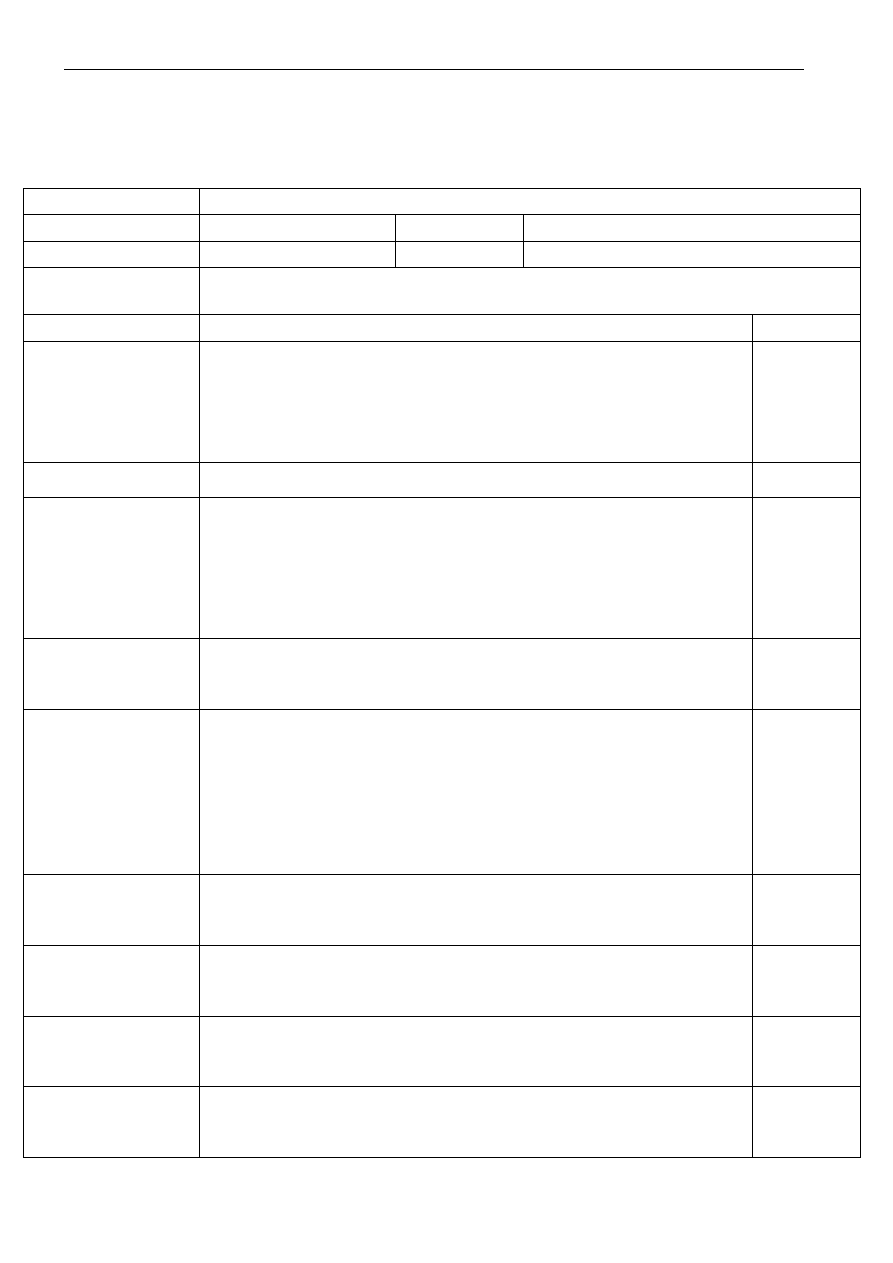
Falcon Eye
Формуляр о прохождении обучения
системного администратора
Название проекта
Инструктор
Дата
Место
Отдел подготовки
Стажер
Предмет обучения
Содержание обучения
Подтверждение
1.Установка
программного
обеспечения
Перед установкой программы не забудьте исправить дату и время компьютера,
которые после установки программы уже изменить нельзя. При выборе типа сервера
для автономной работы выбирается вариант Access, который позволяет работать
только с одним компьютером. Для сетевой версии выбирается сервер MS SQL,
который обеспечивает синхронную работу нескольких компьютеров.
2. Подключение кодера
Перед запуском программного обеспечения подключите инкодер к компьютеру.
3. Вход в систему
При первом входе пользователя в систему или открытии программы с помощью
сервера типа MS SQL требуется установить связь между программой и сервером.
Такое требование отсутствует у сервера типа Access, где поле пароля при
инициализации системы остается незаполненным.
«
Для подтверждения входа
нажмите "ok".
4. Регистрация
программного
обеспечения
После входа пользователя в систему высвечивается окно регистрации. Для
выполнения регистрации необходимо указать серийный номер программы, в
соответствии с которым мы предоставим вам регистрационный номер.
5.
Настройка системы
Перейдите в меню "Files” ("Файлы") и нажатием кнопки мыши выберите пункт
“System setting” ("Настройка системы"), далее введите значения по умолчанию для
параметров: дни заезда, время выезда, часы заезда в номер с почасовой оплатой,
время простоя, пустого убранного номера после выезда, пароль для создания
запасной карты, показание успешной установки для регистрации групп, язык
работы в программе, пиктограмма состояния номера; считайте карту авторизации
для регистрации.
6. Настройки для отдела
Перейдите в меню "Files” ("Файлы") и нажатием кнопки мыши выберите пункт
”Department setting” ("Настройки отдела"), затем добавьте или удалите информацию
об отделах.
7. Управление
персоналом
Перейдите в меню "Files” ("Файлы") и нажатием кнопки мыши выберите пункт “Staff
management” ("Управление персоналом"), затем добавьте или удалите информацию
о персонале.
8.
Управление
операторами
Перейдите в меню "Files” ("Файлы") и нажатием кнопки мыши выберите пункт
“Operator management” ("Управление операторами"), затем добавьте или удалите
права доступа для операторов или отмените пароль входа оператора в систему.
9.
Смена оператора
Перейдите в меню "Files” ("Файлы") и нажатием кнопки мыши выберите пункт
“Change operator” ("Смена оператора"), чтобы сменить оператора программного
обеспечения.

















